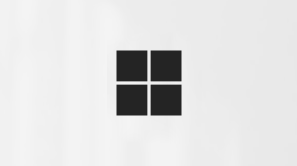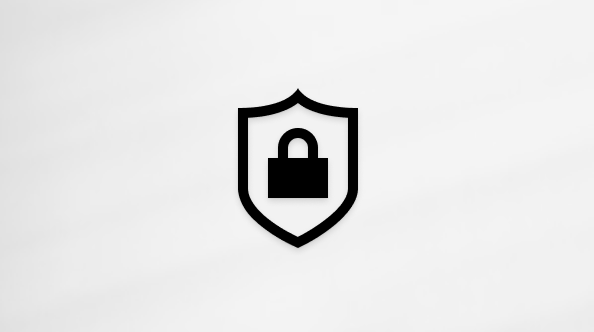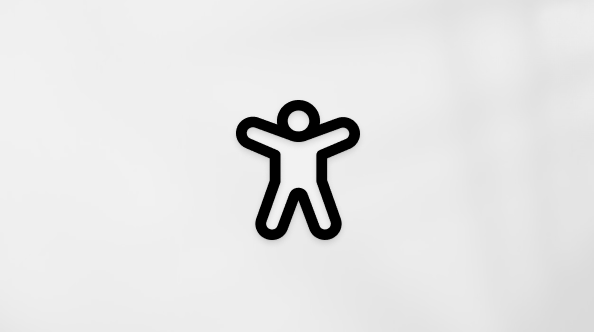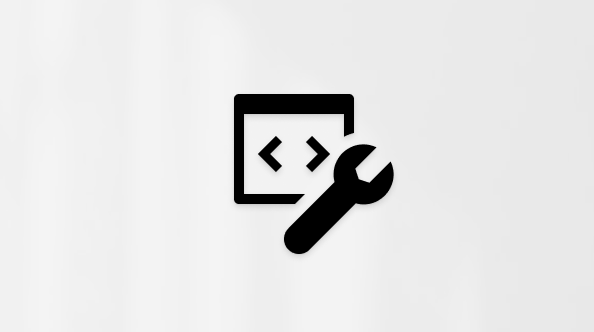Menggunakan Headset Nirkabel Modern Microsoft di Microsoft Teams
Berlaku Untuk
Microsoft accessoriesMicrosoft Modern Wireless Headset adalah headset Bersertifikat untuk Microsoft Teams saat Anda menggunakannya dengan Microsoft USB Link yang disertakan di PC Windows 10/11 atau Mac Anda. Tombol dan panggilan di headset memberi Anda kontrol atas rapat dan panggilan Microsoft Teams langsung di ujung jari Anda—semuanya dalam headset nirkabel dengan kualitas audio hebat yang nyaman digunakan. Dan karena nirkabel, Anda dapat berdiri di dekat PC Windows 10/11 atau duduk dan tetap terhubung.
Untuk tersambung dan menggunakan Headset Nirkabel Microsoft Modern di Teams, cukup colokkan Microsoft USB Link ke port USB di PC Windows 10/11, lalu geser tombol Daya di headset Anda. Anda akan tersambung secara otomatis karena headset dan Microsoft USB Link sudah dipasangkan.
Temukan cara menggunakan headset Anda
Gunakan diagram ini untuk menemukan tombol dan kontrol yang bisa Anda gunakan selama rapat dan panggilan Microsoft Teams.
-
Mikrofon (membalik hingga mematikan suara)
-
Lampu LED
-
Tombol pemasangan Bluetooth
-
Daya
-
Panggilan volume
-
Microsoft Teams
-
Jawab/Akhiri panggilan
-
Senyap
-
Microsoft USB Link
Menyiapkan Headset Nirkabel Modern Microsoft di Teams
Setelah Microsoft Modern Wireless Headset tersambung ke Microsoft USB Link di PC Windows 10/11, Anda dapat membuka Microsoft Teams dan menyiapkannya di sana.
-
Di Microsoft Teams, pilih Pengaturan dan lainnya
-
Di Pengaturan, pilih Perangkat.
-
Di bawah Perangkat audio, pilih Tautan USB Microsoft.Setelah Anda memilih Tautan USB Microsoft, Tautan USB Microsoft akan dipilih untuk Speaker dan Mikrofon di bagian Perangkat audio.
Menggunakan headset Anda dalam panggilan atau rapat Teams
Setelah Membuka Microsoft Teams di PC Windows 10/11, berikut cara menggunakan tombol dan panggilan volume di Headset Nirkabel Modern Microsoft selama panggilan dan rapat Teams.
|
Untuk |
Lakukan ini di headset Anda |
|---|---|
|
Melakukan panggilan |
Tekan tombol Microsoft Teams di headset Anda, pilih Panggilan di Teams, tekan nomor untuk orang yang ingin Anda hubungi, lalu pilih Panggil Jika Anda memiliki panggilan tak terjawab atau pesan suara baru, Anda akan masuk ke layar Panggilan di Teams. |
|
Menjawab panggilan |
Tekan tombol Jawab/Akhiri panggilan. |
|
Menolak panggilan |
Tekan dan tahan tombol Jawab/Akhiri panggilan di headset Anda. |
|
Bergabung dalam rapat |
Tekan tombol Microsoft Teams untuk membuka jendela Teams. Pilih Kalender > rapat > Bergabung. Pilih Bergabung sekarang di Teams untuk bergabung dalam rapat. |
|
Mematikan suara Anda selama panggilan atau rapat |
Tekan tombol Matikan Suara selama panggilan atau rapat atau balik mikrofon ke atas.Lampu di dekat ujung mikrofon akan berubah menjadi merah pekat beserta lampu di Usb Link Microsoft. Untuk menyalakan suara, tekan tombol Matikan suara lagi atau balikkan mikrofon ke bawah. |
|
Bicara singkat saat Anda dimatikan suaranya |
Jika Anda ingin mengatakan sesuatu ketika Anda dibisukan, balikkan mikrofon ke bawah (jika sudah naik). Saat mikrofon mati, tekan dan tahan tombol Matikan Suara, ucapkan apa yang Anda inginkan, lalu lepaskan tombol Matikan Suara. Anda akan kembali dimatikan suaranya saat melepaskan tombol Matikan Suara, dan lampu di Microsoft USB Link dan mikrofon anda akan berubah menjadi merah pekat lagi. |
|
Menyesuaikan volume selama panggilan atau rapat |
Putar volume dial ke depan untuk menambah volume. Putar mundur untuk menguranginya. |
|
Mengakhiri panggilan atau meninggalkan rapat |
Tekan tombol Jawab/Akhiri panggilan selama panggilan atau rapat. |
Apa arti lampu di Link USB Microsoft?
Lampu di Microsoft USB Link dapat memberi tahu Anda banyak hal saat dicolokkan ke PC atau Mac dan tersambung ke Headset Nirkabel Modern Microsoft Anda. Ini dapat memberi tahu Anda ketika Anda memiliki panggilan Teams masuk, saat Anda tersambung, saat Anda dimatikan, dan banyak lagi.
|
Ketika lampu di Link USB Microsoft |
Ini berarti |
|---|---|
|
Nonaktif saat Link USB Microsoft dicolokkan |
USB Link tidak tersambung ke Microsoft Modern Wireless Headset. Geser tombol Daya untuk mengaktifkan headset dan tersambung. |
|
Putih pekat |
USB Link tersambung ke headset dan Anda siap menggunakannya di Microsoft Teams. |
|
Memudar masuk dan keluar putih sebelum rapat |
Ada pemberitahuan Teams bahwa seseorang telah memulai rapat. |
|
Hijau berkedip |
Anda memiliki panggilan masuk Teams. |
|
Hijau pekat |
Headset tersambung dan headset Anda sedang digunakan dalam panggilan atau rapat Teams. Kau juga dinyalakan. |
|
Merah pekat |
Anda dimatikan suaranya selama rapat atau panggilan Teams. Lampu di ujung mikrofon juga akan berwarna merah pekat. |
Dapatkan aplikasi Pusat Aksesori Microsoft
Aplikasi Pusat Aksesori Microsoft memungkinkan Anda mengkustomisasi pengaturan untuk Microsoft Modern Wireless Headset dan memperbaruinya, sehingga Anda dapat memanfaatkannya sepenuhnya. Anda dapat mengunduh aplikasi Pusat Aksesori Microsoft dari Microsoft Store dan menginstalnya di PC Windows 10/11.
Catatan:
-
Setiap pembaruan untuk Microsoft USB Link diinstal melalui Windows Update di PC Windows 10/11 Anda. Untuk melihat apakah ada pembaruan yang tersedia untuk Microsoft USB Link, colokkan ke PC Anda. Di Windows 10 pilih Pengaturan > Pembaruan & Keamanan > Windows Update >Periksa pembaruan. Di Windows 11, pilih Pengaturan > Windows Updates > Periksa pembaruan.
-
Pusat Aksesori Microsoft tidak tersedia untuk macOS.